Hvordan omgå Websense Tunneling programvare
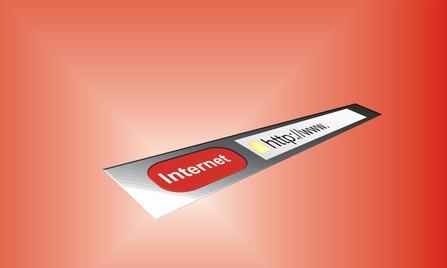
Websense er programvare utviklet for å filtrere innhold på internett. Mange organisasjoner implementere Websense av mange grunner, for eksempel å spare båndbredde, blokkerer upassende materiale, avskrekke ondsinnede nettsteder og kontrollere generell bruk av Internett. Dermed er mange populære nettsteder blokkert på grunn av deres klassifisering. Organisasjoner vanligvis gjennomføre Websense på en måte som tvinger alle sine Internett-trafikk til sin innholdsfiltrering systemet for å gi en robust miljø. Imidlertid kan Websense omgås ved hjelp av en HTTP-tunnel.
Mange nettsteder er blokkert for en grunn, og organisasjonens politikk bør være klart. Forsøk på å omgå Websense kan sette jobben din i fare. Denne artikkelen tar ikke ansvar for konsekvensene som kan oppstå utfører denne prosedyren i organisasjonen.
Bruksanvisning
1 Åpne en nettleser for å http-tunnel.com og laste ned den nyeste HTTP-Tunnel programvareversjonen til datamaskinen. Denne programvaren er gratis, men kan også leveres med premium abonnement tilbud.
2 Start installasjonspakken, og følg installasjonsveiviseren på skjermen. De fleste, om ikke alle, av disse innstillingene vil bli liggende på deres standard, med mindre du vil angi en bestemt katalog for å installere programvaren til.
3 Åpne programmet fra startmenyen, når installasjonen er fullført. Du vil først må godta vilkårene før du bruker denne programvaren. HTTP-Tunnel har en gratis service samt en lisensiert tjeneste. For nå, klikk på "Bruk gratis service."
4 Utfør en rask test for å sikre effektivitet, for at programvaren til å fungere korrekt. I verktøylinjen, klikk på "Innstillinger" og klikk "Konfigurer brannmuren" alternativet. Sørg for at "Auto Detect" alternativet er valgt, og klikk "Test". HTTP-Tunnel vil nå begynne å opprette en tilkobling til en server.
5 HTTP-Tunnel kjører i bakgrunnen og fungerer med din nettleser. Imidlertid må nettleseren være konfigurert til å bruke HTTP-Tunnel til å omgå Websense. For å konfigurere Internet Explorer, velg "Verktøy" fra menylinjen og velg deretter "Alternativer for Internett." Nå velger du "Tilkoblinger" fanen, og klikk på knappen LAN-innstillinger. Under Proxy-server delen, plassere en hake i boksen for å bruke en proxy-server. Kontroller at proxy-server for lokale adresser er merket av, og klikk deretter på "Advanced". I HTTP tekstfeltet skriver du 127.0.0.1 og 1080 i Port tekstfeltet. Kryss av i boksen som sier "Bruk samme proxy-server for alle protokoller." Velg "OK" på alle tidligere vinduer. Internet Explorer er nå konfigurert.
For å konfigurere Firefox, klikker du på "Verktøy" øverst og velg "Alternativer". Klikk på "Avansert" øverst til høyre. Velg "Network" -fanen og deretter "Innstillinger". Velg Manuell proxy-konfigurasjon, og angi 127.0.0.1 i HTTP Proxy-feltet samt 1080 i Port-feltet. Sjekk "Bruk denne proxy-server for alle protokoller" boksen. Velg "OK" på denne og alle tidligere vinduer. Firefox er nå konfigurert.
6 Bla til noen nettsteder som tidligere ble blokkert. Angre alle innstillinger for å fortsette i nettleseren opprinnelige innstillingene og organisatoriske innstillinger.
Hint
- Kontroller at HTTP-Tunnel programvaren kjører. Det må være aktiv sammen med nettleseren din.
- Angre alle innstillinger for å gå tilbake til organisasjonens opprinnelige innstillingene.
- Sjekk nettstedets "guider" for å lære hvordan du legger til andre programmer.
- Ikke omgå organisasjonens Websense programvare uten tillatelse.
